Tomar fotos y videos divertidos y de alta calidad nunca ha sido tan fácil. Gracias al iPhone, tienes una cámara impresionante en tu bolsillo en todo momento.
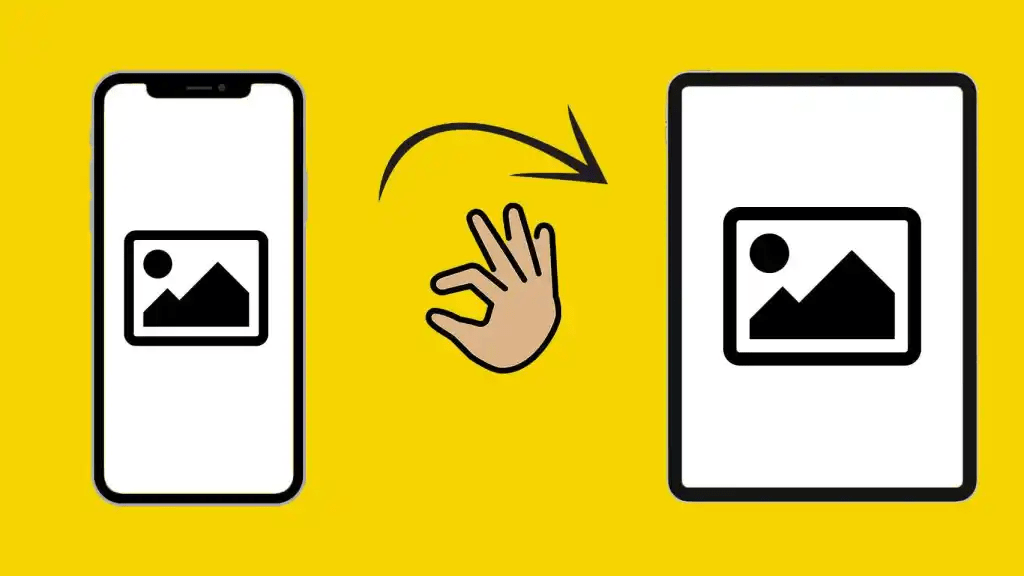
Pero, ¿qué divertido es tomar un montón de fotos si no puedes compartirlas con amigos? ¿O sincronizarlos con otros dispositivos? ¿O incluso transferir tus fotos a un nuevo iPhone cuando sea el momento de actualizar?
No te preocupes; Si continúa leyendo, aprenderá cómo compartir rápidamente un par de fotos con amigos, transferir toda su biblioteca de fotos a un nuevo iPhone o incluso mantener su biblioteca sincronizada en todos sus dispositivos.
Antes de comenzar a sincronizar fotos
Dependiendo del tamaño de su biblioteca de fotos, puede llevar bastante tiempo transferir todas sus imágenes. Entonces, antes de comenzar a sincronizar todas sus fotos y videos con otro dispositivo, puede ser una buena idea limpiar algo del desorden. Use una aplicación como Gemini Photos para escanear las imágenes en su iPhone y ayudarlo a clasificar rápidamente entre duplicados, imágenes borrosas, fotos similares y más.
Después de descargar Gemini Photos de la App Store, puede comenzar a limpiar sus imágenes:
- Abre Gemini Photos y deja que escanee.
- Toca una categoría como Duplicados.
- Toque un grupo de fotos y seleccione las imágenes que desea eliminar.
- Una vez que haya revisado todas las fotos, toque Eliminar duplicados.
- Toca Tu biblioteca en la parte superior para ver otras categorías como Similar, Capturas de pantalla, Notas y Borrosa.
Cómo transferir fotos de iPhone a iPhone o iPad
Hay algunas formas diferentes de mover imágenes desde su iPhone a otro dispositivo.
El mejor método para ti dependerá principalmente de cuántas fotos y videos quieras transferir. Aquí están sus opciones:
- AirDrop de iPhone a iPhone
- Sincroniza fotos de iPhone a iPad usando iCloud
- Transfiere fotos de iPhone a iPhone usando Álbumes compartidos en iCloud
- Transfiere fotos de iPhone a iPhone usando iTunes
1. Cómo AirDrop fotos de iPhone a iPhone
Si solo desea transferir un par de imágenes de un iPhone a otro, la forma más rápida y sencilla de hacerlo es con AirDrop. Cuando tenga ambos iPhones en la misma habitación, puede comenzar a enviar sus fotos y videos de la siguiente manera:
- Apertura de la aplicación Fotos
- Tocando Seleccionar y eligiendo las fotos que deseas compartir
- Tocando Compartir > AirDrop
- Seleccionando el otro iPhone
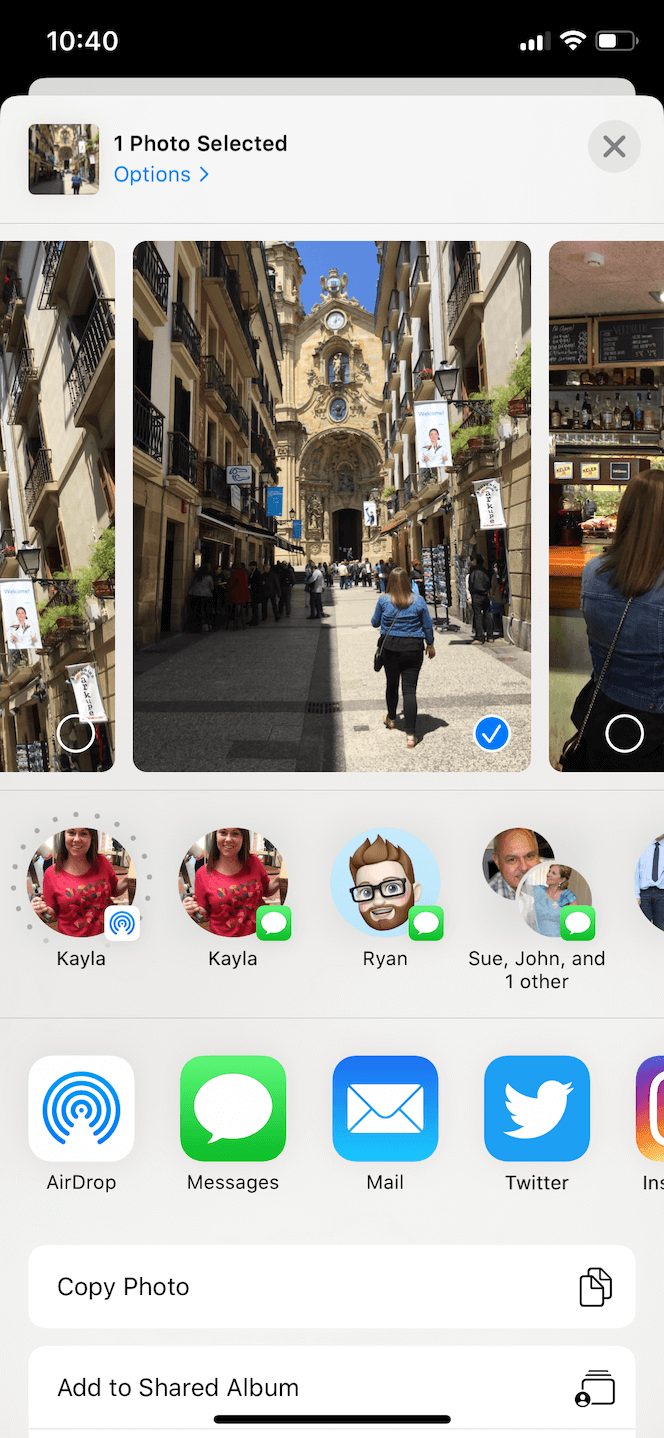
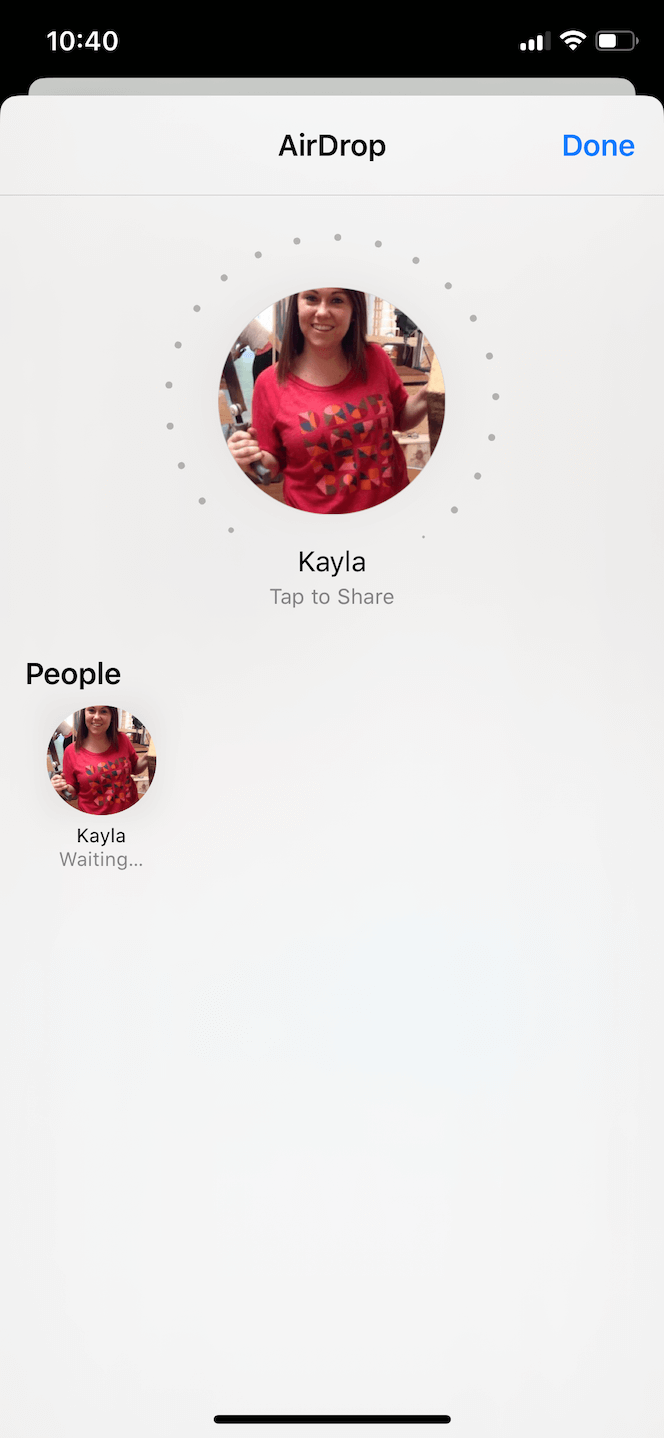
Si no ve el otro iPhone como una opción disponible, asegúrese de que esté configurado como reconocible en AirDrop. Ve a Configuración > General > AirDrop y selecciona Todos.
2. Cómo sincronizar fotos de iPhone a iPad usando iCloud Photos
Tal vez hayas comenzado a usar un iPad además de tu iPhone y quieras mantener todo sincronizado, incluidas tus fotos. Afortunadamente, puedes usar iCloud para mantener todo sincronizado de forma inalámbrica.
Para comenzar a usar Fotos de iCloud, siga estos pasos tanto en su iPhone como en su iPad:
- Abra la aplicación Configuración.
- Toca tu nombre > iCloud > Fotos.
- Activa Fotos de iCloud.
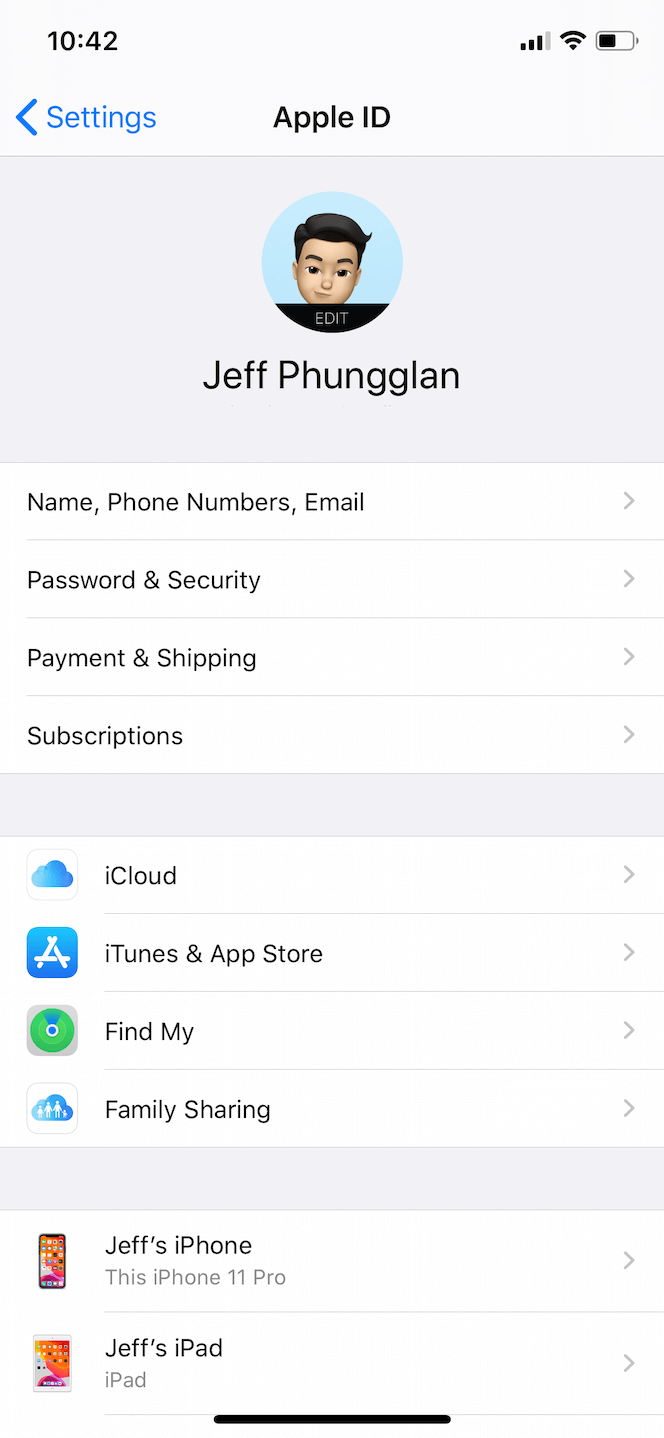
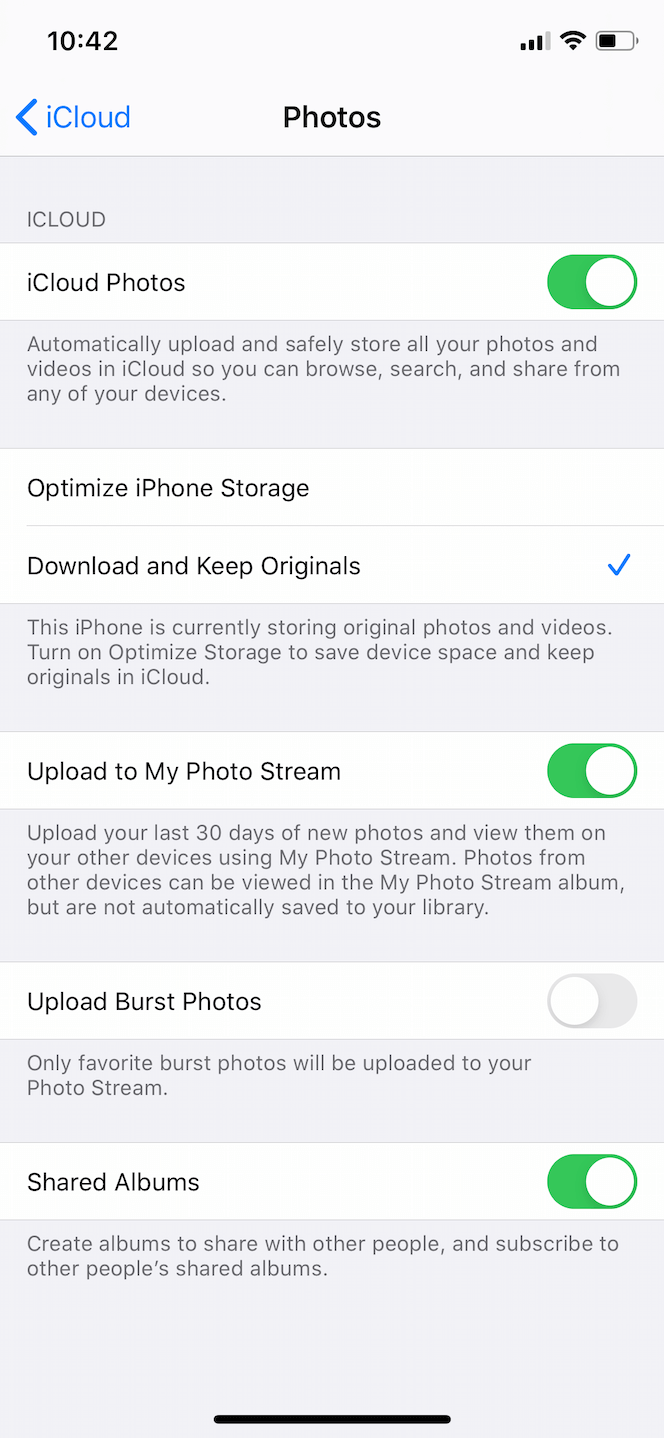
Es importante asegurarse de haber iniciado sesión en la misma cuenta de iCloud en ambos dispositivos. De lo contrario, sincronizará sus imágenes con diferentes cuentas de iCloud.
3. Cómo sincronizar imágenes con los álbumes compartidos de iCloud
También puede usar iCloud para compartir fotos desde su iPhone al iPhone de un amigo con Álbumes compartidos. A diferencia de AirDrop, no es necesario que los dos iPhone estén en la misma habitación. Siempre que ambos teléfonos tengan conexión a Internet, el álbum compartido se actualizará con nuevas fotos y videos.
Crear un álbum compartido en iCloud es simple y se puede hacer directamente en la aplicación Fotos en cualquier iPhone.
- Abre la aplicación Fotos.
- Toca +.
- Toca Nuevo álbum compartido.
- Escriba un nombre para el álbum y presione Siguiente.
- Agregue la persona o personas a las que desea acceder al álbum compartido y toque Crear.
- Toque el Álbum compartido y presione + para seleccionar imágenes y videos.
- Presiona Listo para terminar.
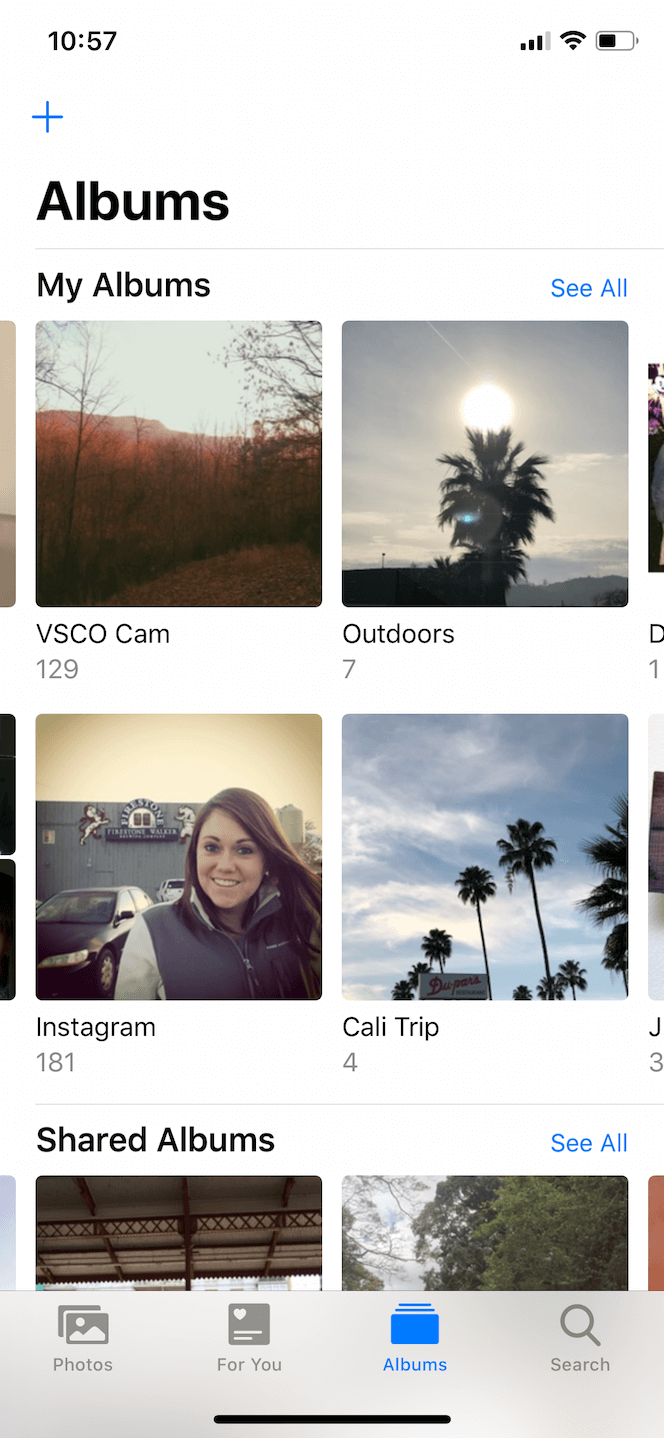
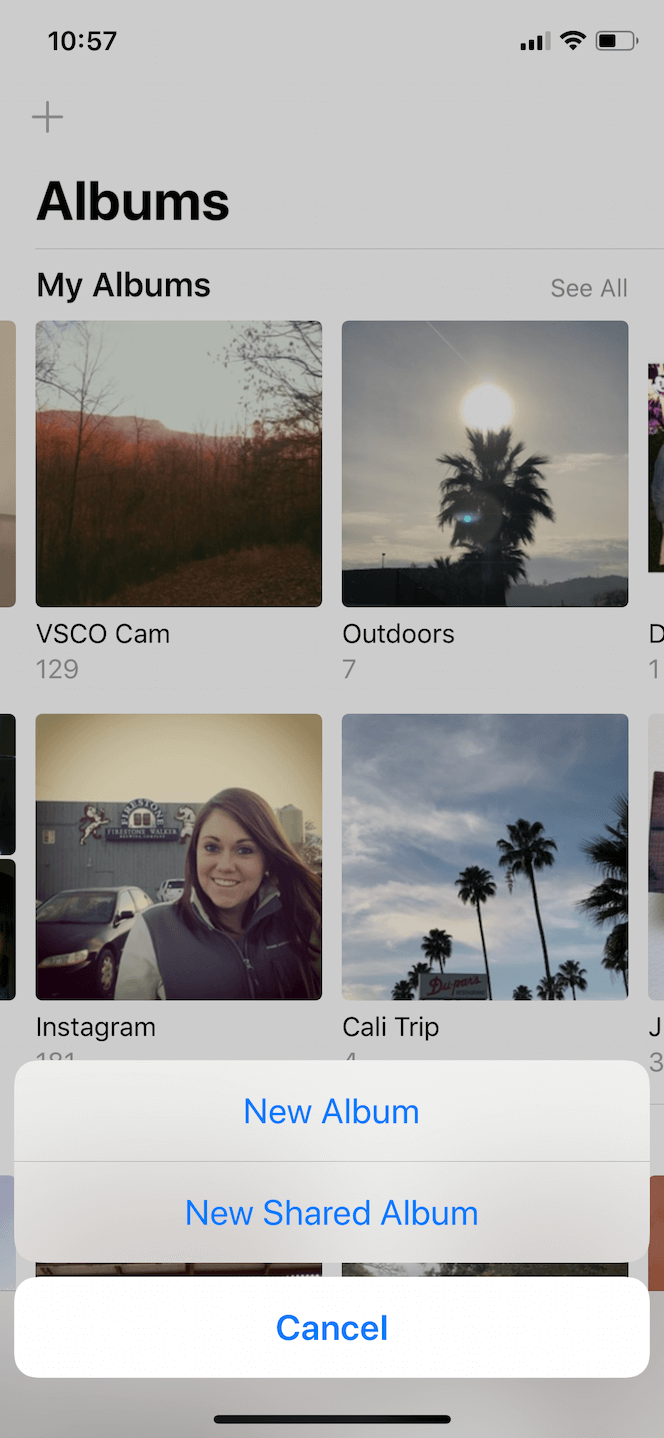
4. Cómo sincronizar fotos de iPhone a iPhone sin iCloud
Por supuesto, si desea mover sus fotos de un iPhone a otro sin usar iCloud, siempre puede importarlas a su computadora y sincronizar el nuevo iPhone a través de iTunes.
Si estás usando una Mac:
- Conecta tu iPhone a tu computadora usando el cable USB.
- Desbloquee su iPhone y toque Confiar en esta computadora.
- En tu Mac, abre la aplicación Fotos.
- La pantalla Importar debería aparecer automáticamente con todas las fotos y videos de tu iPhone. Si no es así, haz clic en el iPhone en la barra lateral de Fotos.
- Haga clic en Importar todas las fotos nuevas o seleccione las imágenes que desee y haga clic en Importar seleccionadas.
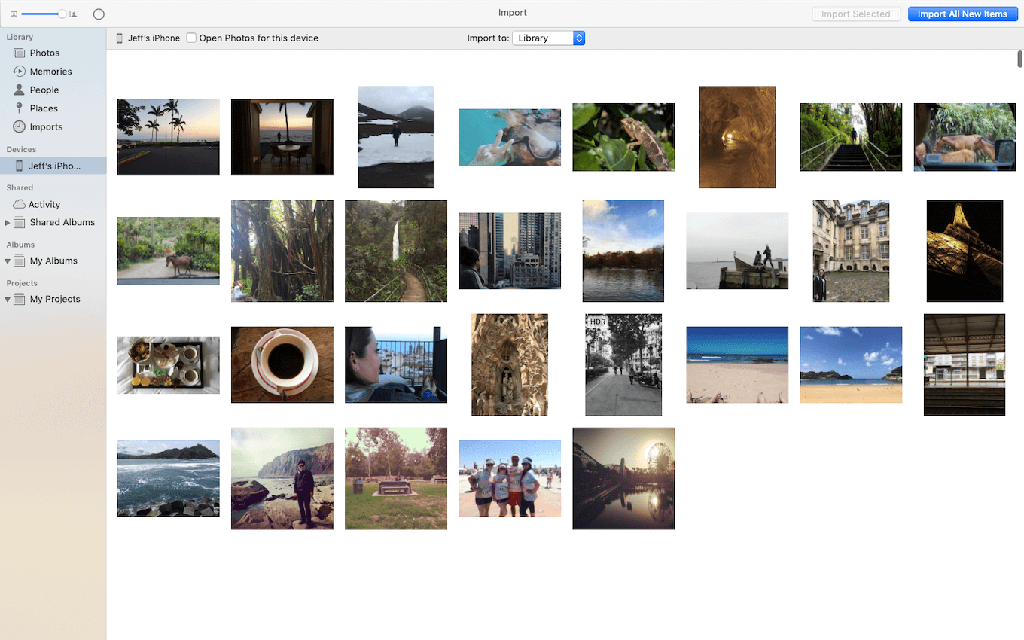
Si desea importar sus imágenes usando una PC con Windows:
- Conecta tu iPhone a tu PC.
- Desbloquee su teléfono y toque Confiar en esta computadora.
- En Windows 7, haga clic en Mi PC. Si está utilizando Windows 10, haga clic en Esta PC.
- Su iPhone debería aparecer en Dispositivo portátil o Dispositivos.
- Haz clic en el nombre de tu iPhone > DCIM.
- Seleccione las imágenes y los videos que desee, luego arrástrelos y suéltelos en la carpeta donde desea guardarlos.
Una vez que haya importado sus imágenes, puede desconectar el iPhone anterior. Conecta el nuevo iPhone y sigue estos pasos:
- Abre iTunes.
- Haga clic en el icono de iPhone en la parte superior.
- Haz clic en Fotos en la barra lateral.
- Marque Sincronizar fotos.
- Seleccione desde dónde desea sincronizar sus fotos. (Esto variará según el sistema operativo de su computadora).
- Elija sincronizar todas las carpetas o solo las seleccionadas.
- Haz clic en Aplicar en la esquina inferior derecha.
El iPhone ha hecho que tomar fotos increíbles sea pan comido, y compartirlas es igual de fácil. Ya sea que las esté compartiendo con un amigo, transfiriéndolas a un nuevo teléfono o simplemente manteniendo sus dispositivos sincronizados, hay varias maneras de mover sus fotos. Con suerte, este artículo te ha ayudado a determinar qué método es el mejor para ti.








